處理具有 RGB 顏色的圖像對您來說似乎有點挑戰嗎? 好吧,大多數專業的編輯器、圖像分析器和編碼器都刪除了 RGB 通道的技術細節,並將其變成灰度。 雖然它通常不用於很多場合,但學習將圖像編輯為灰度是您技能組合的額外武器庫。 閱讀以下信息,包括方法 將圖像轉換為灰度 最好的在線和離線編輯器。
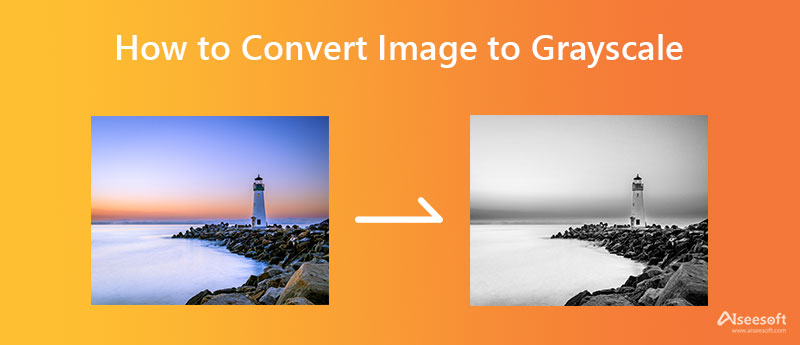
松工具 是一個完整的圖像編輯器,可在網絡上訪問,可以輕鬆地將圖像轉換為灰度。 儘管是在線工具,但您可以創建或編輯圖像,例如銳化圖像。 它是一個易於使用的工具,這意味著即使是非專業人士也可以對圖像輸入應用效果或濾鏡。 雖然它可以在不同的網絡瀏覽器上免費使用和訪問,但一旦您訪問它,網站上就會有廣告。 如果您不介意在屏幕上看到廣告,請按照以下步驟操作。
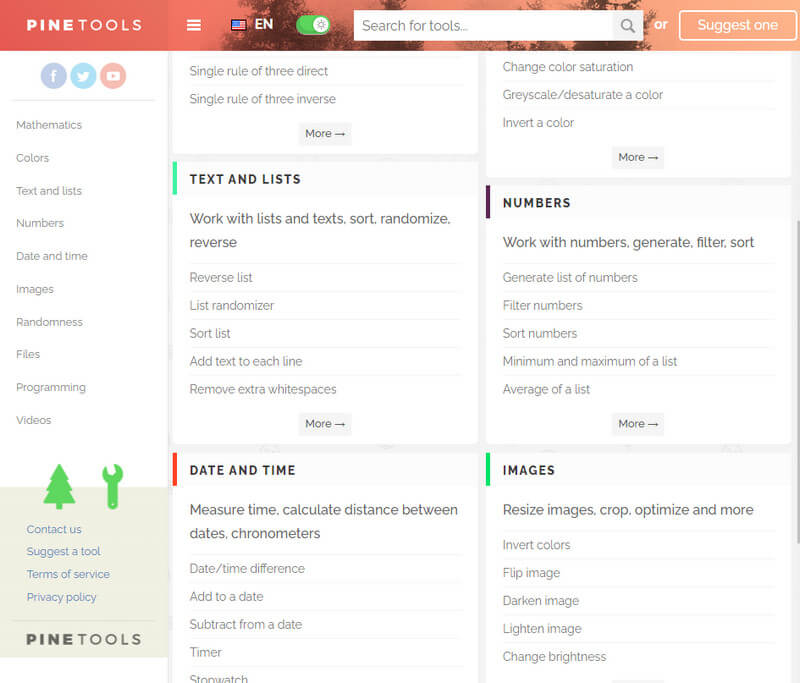
如何使用 PineTool 的步驟:
像 PineTool 一樣,您可以學習如何使用 OnlineJPG工具. 與第一個工具的主要區別在於 Web 界面和將圖像處理為灰度的方法。 儘管該應用程序具有完善的處理圖像功能,但它唯一支持的輸入是 JPG。 如果您擁有的不是 PNG 格式怎麼辦? 然後該應用程序將拒絕您輸入的圖像。 因此,您需要學習將圖像轉換為 PNG。 如果您想學習如何使用此轉換器,可以按照以下步驟開始。
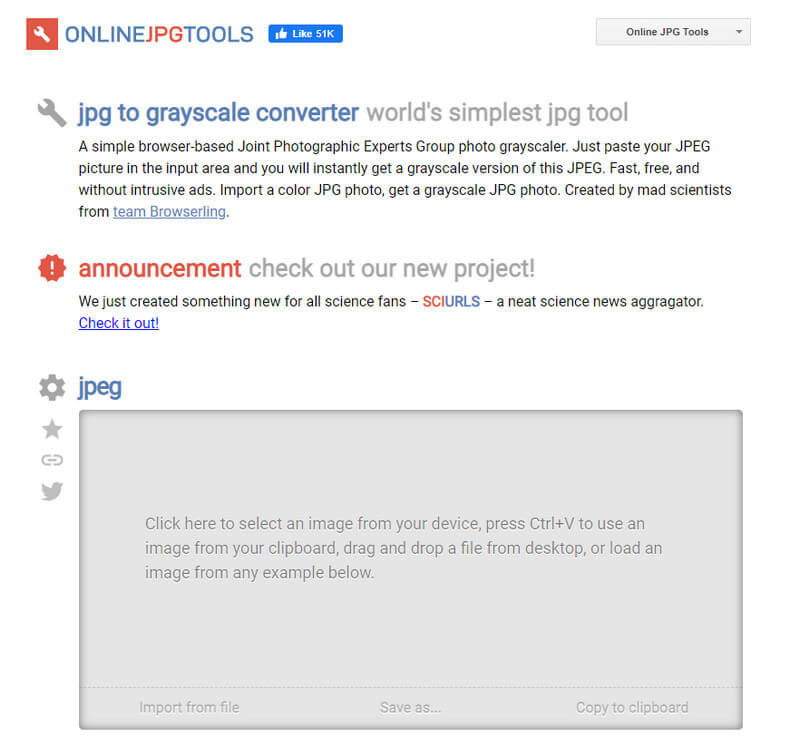
如何使用 OnlineJPGTools 的步驟:
Adobe Illustrator中 是一個更明確的應用程序,任何人都可以在他們的 PC 上下載,無論是 Windows 還是 Mac。 與在線應用程序不同,在這裡您不需要互聯網連接即可訪問並自由使用它進行編輯。 對於專業用途,你不能厭倦選擇這個軟件,因為它也可以 將圖像轉換為矢量 版本很容易。 由於其功能,您必須不斷購買計劃才能不受限制地使用它。 因此,該應用程序對於初學者或不懂技術的人來說使用起來有點困難。 因此,如果您不知道如何使用 Illustrator 將圖像更改為灰度,請閱讀添加的教程。
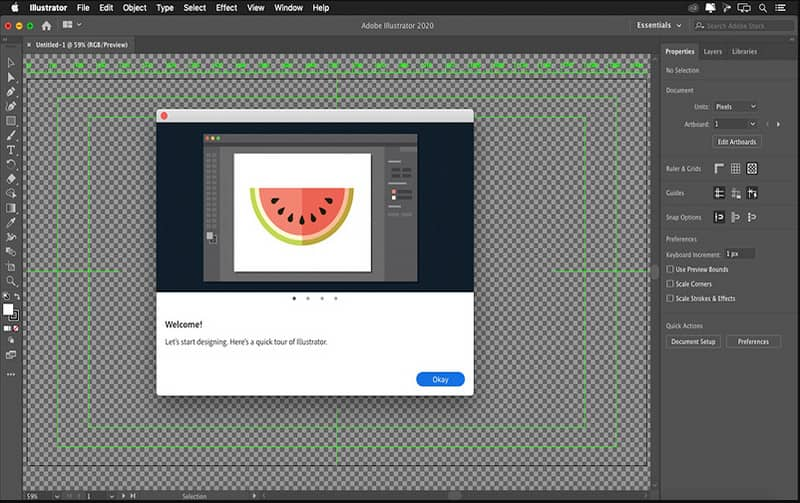
如何使用 Adobe Illustrator 的步驟:
這款獨特的敏感免洗唇膜採用 Moisture WrapTM 技術和 Berry Mix ComplexTM 成分, Aiseesoft幻燈片創建器,您可以從轉換為灰度的圖像彙編中快速創建視頻或電影。 即使您不是將照片轉換為幻燈片的專業人士,只要您使用此應用程序而不是市場上的其他應用程序,您也可以實現它。 此外,此應用程序還支持您可以應用於您創建的幻燈片的其他選項。 所以,如果你想測試這個應用程序,你可以開始閱讀說明並按照它們來創建像 1-2-3 一樣簡單的幻燈片。
如何使用 Aiseesoft Slideshow Creator 的步驟:
100% 安全。無廣告。
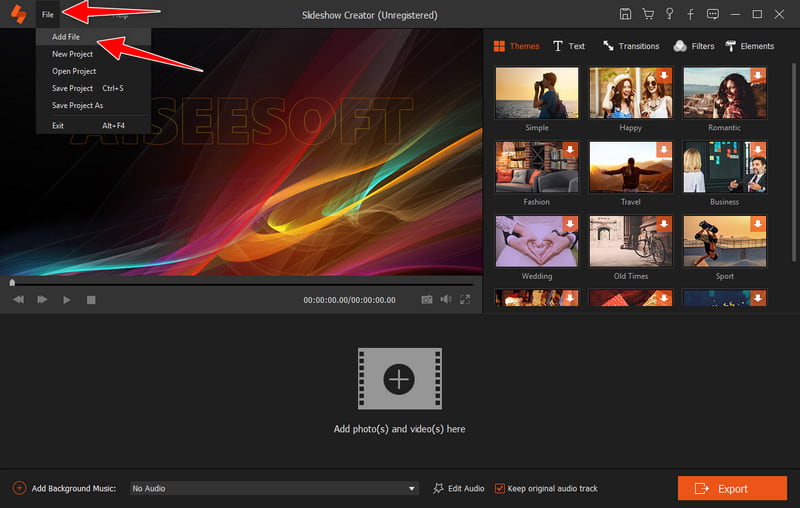
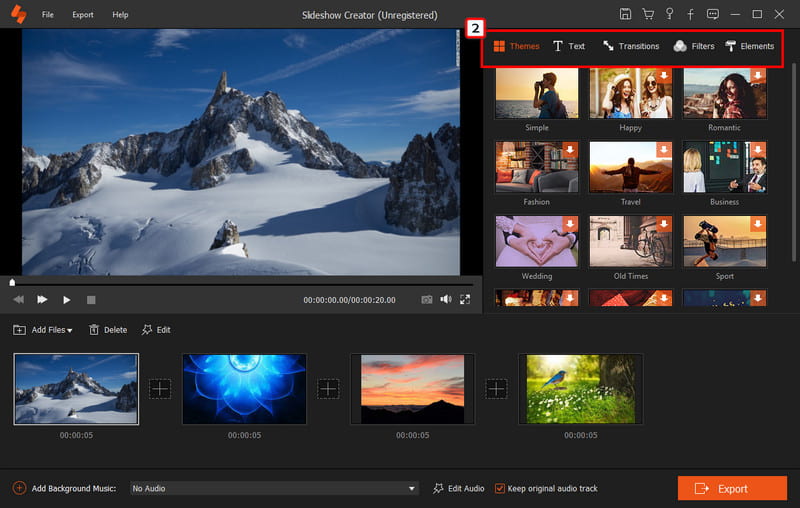
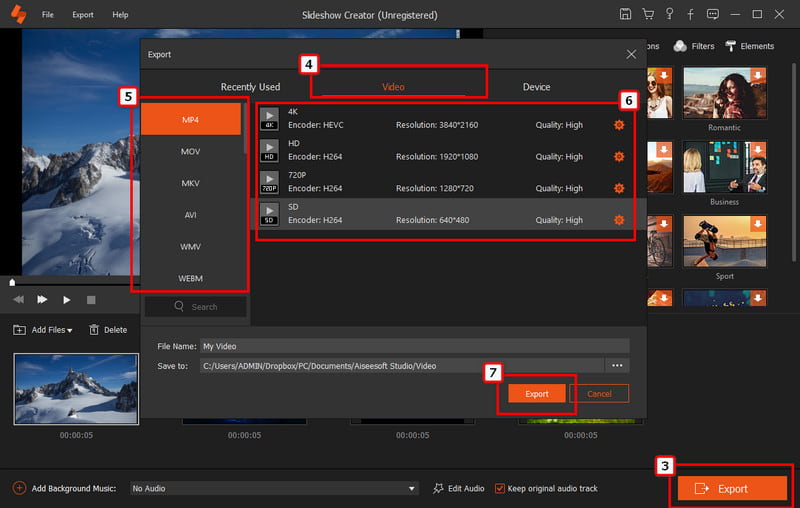
灰度圖像的文件大小是否較小?
與彩色圖像相比,一個例子是 RGB 數據; 灰度具有較小的尺寸,因為它除了黑色、白色和灰色之外沒有其他信息。
使用灰度有什麼缺點?
由於灰度使用白色、黑色和灰色,大多數用戶認為這種形式的圖像產生的互動和情感較少。 與 RGB 彩色圖像不同,您可以製作出更加生動有趣的藝術作品。
我可以將我的 iPhone 設置為灰度模式嗎?
除了反轉模式,您還可以使用或設置 iPhone轉灰度模式 對設置進行了一些調整。
結論
有了它,您就知道如何轉換 圖像轉灰度 在兩個在線工具和 Illustrator 的幫助下。 我們可以向您保證,在您按照所選工具上的指示步驟操作後,您將在輸入的圖像上應用灰度濾鏡。 轉換圖像完成後,您可以在我們在本文中提到的幻燈片創建器的幫助下,從轉換後的圖像的彙編開始創建視頻。 它是創建提供各種模板的視頻幻燈片的最佳編輯器。